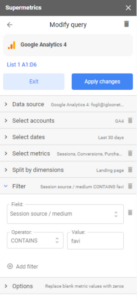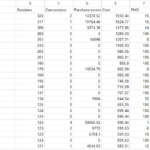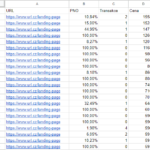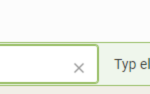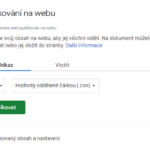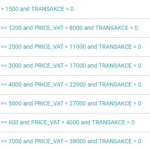Nástroje pro inzerci ve Favi, Bianu nebo dalších galeriích nejsou pro optimalizaci úplně přívětivé. Jde o zdlouhavou, nudnou a zbytečně manuální práci, která si zaslouží zautomatizovat. V článku vám ukážeme, jak na to.

Proč by nás to mělo zajímat?
Favi i Biano často protlačují produkty, které nenosí tržby, a utrácí tak zbytečné peníze.
Co s takovými produkty můžeme udělat?
- Snížit CPC, pokud je kam.
- Vyřadit produkt z inzerce v administraci (v případě Biana).
- Vyřadit produkt z feedu (v případě Favi).
Vyřešit to můžete bidováním na kategorie, skladovost i konkrétní produkty. V administraci Biana oproti Favi lze konkrétní kategorie či produkt z inzerce i vyřadit. V případě Favi musíte však sáhnout přímo do feedu. To vše je ale zdlouhavá práce navázaná na mnoho přehledů uvnitř i mimo systémy.
Pokud ale chcete produkty do feedu zase vrátit, musíte je složitě hledat a opět ručně jeden za druhým zařadit. Biano to má ošetřené přímo v administraci a po 30 dnech se produkt do inzerce vrací sám.
Ruční práce a neustálé hlídání nás v igloo zatěžovalo tolik, že jsme se rozhodli si na problematické produkty posvítit a vytvořili si poloautomatizované řešení. Rádi se o něj s vámi podělíme.
Co pro řešení potřebujeme?
- GA4,
- Supermetrics nebo jiný nástroj pro export dat z Analytics,
- znalost nákladnosti inzertního systému (jejich cenu za proklik),
- Mergado.
A jak na to prakticky?
1. Export dat z GA4 do Google Sheetu přes Supermetrics
Naším oblíbeným nástrojem na tahání dat z různých zdrojů se staly Supermetrics pro Google Sheets.
Návod k instalaci:
- Otevřete si Google Sheets.
- Zvolte záložku Rozšíření > Doplňky > Získat doplňky a pak Supermetrics.
- V záložce Rozšíření se vám pak zobrazí nový řádek Supermetrics. Zvolte Launch sidebar.
Jak nastavit první export?
- Data source: Google Analytics 4
- Select account: Tvůj účet GA4
- Select date: Dostatečně dlouhé, ale ne zas příliš rozsáhlé období (zpravidla, jak jste zvyklí běžně vyhodnocovat – například posledních 30 dní. Někdy využijete i delší období)
- Select metrics: Sessions, Conversions a Purchase revenue
- Split by dimensions: Landing page
- Filter: Session source/medium contains Favi nebo Biano
- Apply changes
A takto vypadá vyplněný sidebar s nastavením:
Do samostatného listu pak uložte query, která bude pro zvolený zdroj a období vypisovat cenu a počet sessions. Pro získání ceny můžete využít export přímo z GA4 nebo Cost import pro Google Sheets od Standy Jílka. Z těchto dat pak získáte průměrné CPC.
Na celý soubor si nastavte přes sidebar Supermetrics v záložce Schedule trigger, který vám každý den query spustí a vygeneruje nová data.
Když máte spočítané průměrné CPC, vypočítejte ke každému řádku tabulky s výsledky jednotlivých landing pages cenu za návštěvy.
Z této ceny a tržeb jste pak schopní spočítat PNO, ideálně s využitím funkce IFERROR (=IFERROR(naklady/trzby;1)), která přiřadí při dělení 0 hodnotu 1.
Do posledního sloupce pak pomocí funkce CONCAT vložíte celé URL adresy.
Výsledná tabulka bude vypadat takto:
Z této tabulky už jen do dalšího listu vytvořte očištěnou tabulku, kde budete mít sloupce pojmenované stejně jako ve feedu. V našem případě jde o LINK s nově vzniklou URL ze sloupce G a nové sloupce PNO, Transakce a Cena.
2. Import údajů do Mergada
Abyste mohli v následujícím kroku provést import do Mergada, je v něm potřeba prvně vytvořit nové elementy v exportu pro Favi/Biano.
a) Tvorba elementů v Mergadu
Klikněte na záložku Elementy a zvolte Nový element. Pojmenujte ho úplně stejně jako sloupce v tabulce. Udělejte to pro PNO, Transakce a Cenu.
b) Publikování exportu
Dalším krokem je vytvoření exportu z Google Sheetu. Vraťte se do tabulky a klikněte na Soubor > Sdílet > Publikovat na web. V okně pak najděte list, na kterém máte finální očištěnou tabulku, zvolte typ exportu jako Hodnoty oddělené čárkou (.csv) a dejte Publikovat.
URL si zkopírujte, budete jej potřebovat v Mergadu.
V části nastavení Sdílení pak zvolte práva pro všechny, kteří mají odkaz.
c) Nastavení pravidla pro import v Mergadu
V záložce Pravidla vytvořte nové pravidlo typu Import datového souboru.
- Výběry: Všechny produkty.
- Režim mapování: Klíč se přesně shoduje. Klíčem je v našem případě URL adresa z feedu, takže se přesvědčte, že máte na svém místě všechna www, https aj. Děláme to proto, abychom předešli možnosti, že se adresa napáruje například k jiné variantě, pokud bychom zvolili jen částečnou shodu klíče.
- Zdroj datového souboru: Zadat URL
- URL adresa: Publikovaný sheet
- Oddělovač polí: čárka.
Kdyby vám něco nefungovalo, o pravidle importu napsalo Mergado článek, stejně jako o exportu z Google Sheetů.
c) Tadá!
V záložce Produkty si zkontrolujte, že se vše importovalo úspěšně:
3. Nastavení pravidel
Teď už zbývá poslední krok, a to stanovit si, kdy se mají produkty skrýt. Pravidel existuje mnoho. Můžete se inspirovat těmi, která jsme aplikovali i testovali. Jednoduše podle preferencí vytvoříte Výběr produktů a ten pak vložíte do pravidla Skrytí produktu.
Další příklady pravidel najdete níže a jistě jich vymyslíte i víc.
Výhodou tohoto způsobu práce je, že jakmile produkt přestane splňovat pravidlo, vrátí se sám do inzerce, a pokud ho zase splní, v Mergadu se vypne.
Má to i svá omezení
Pamatujte na to, že jde pouze o poloautomatizaci. Naše řešení počítá s ideální situací, kdy se do GA dostanou všechny prokliky a stojí stejnou cenu. Kromě crawlování ze systému nemáme žádnou jinou možnost, jak získat konkrétní CPC za proklik k vybidovaným produktům. Při stanovování cílů myslete na to, že produkt může mít CPC o hodně vyšší nebo i nižší, než je průměr.
Limitací je, že pracujeme na úrovni landing page z daného systému. Nevíme tak, jestli zákazník nakoupil prokliknutý produkt, nebo úplně jiný. Mohou nám tak v inzerci zůstávat produkty, které vodí nákupy, ale reálně se nenakupují. Je to chyba? Vadí vám to v něčem? Zhodnoťte si sami v kontextu svého byznysu.
Další rozšíření
Tento typ poloautomatizace můžete využít i na skrývání konkrétních kategorií nebo výrobců. Zde je pak ale zapotřebí hrát si s úpravou UTM a párovat data k výsledkům kampaně.
Pokud by vám nestačilo jedno časové vymezení (například z důvodu pomalejšího načítání dat na méně navštěvovaných produktech), můžete vytvořit i druhý export s delším sledovaným obdobím a tyto dva importy kombinovat s různými nároky a cíli.
Pro další možnosti použití se přihlašte k odběru novinek. My vám zašleme, jak lze tyto postupy použít dál.